私のプロセッサアーキテクチャは何ですか?
いくつかの方法を使用してプロセッサアーキテクチャを確認できます。 コマンドラインなどのOSに組み込まれたサービスを使用することも、プロセッサの製造元の仕様書を参照することもできます。
初心者は、多くの場合、いくつかの理由で私のプロセッサアーキテクチャは何かを尋ねます。 まず、インストールできるWindowsバージョン、つまり32ビット0r64ビットを決定し、次にシステムにどれくらいのRAMを搭載できるかを決定します。
一般的に、プロセッサのアーキテクチャは、古いコンピュータの場合はx86(32bit)、新しいコンピュータの場合はx64(64bit)のいずれかです。 ただし、お使いのPCが現在実行されているアーキテクチャは、プロセッサとインストールされているオペレー
目次
X86(32ビット)Vs x64(64ビット)アーキテクチャ
CPUのビットが高いほど、アドレスできるメモリが増えます。
したがって、32ビットプロセッサと64ビットプロセッサの主な違いの1つは、前者は2^32または4,294,967,296バイトのRAM(〜4.0GBのRAM)しか処理できず、後者は2^64!
つまり、32ビットアーキテクチャのプロセッサを使用している場合、理論的には約4.3GBのRAMしかインストールできません(通常は約3.5GB使用可能)。 これ以上インストールすると、余分なRAMが無駄になります。
それに加えて、アーキテクチャの種類に応じて、関連するソフトウェアをインストールする必要があります。 32ビットソフトウェアは64ビットアーキテクチャで動作できますが、64ビットプログラムは32ビットアーキテクチャでは動作しません。
つまり、64ビットアーキテクチャは下位互換性がありますが、32ビットアーキテクチャは前方互換性がありません。
また読む:デバイスマネージャのマザーボードはどこですか?
オペレーティングシステムとプロセッサアーキテクチャ
オペレーティングシステムとCPUのアーキテクチャを混同することがよくあります。
2003-2004年以降に作られたCPUのほとんどは、実際には64ビットアーキテクチャに準拠しています。 ただし、PCに32ビットWindowsがインストールされている場合、システムは32ビットに準拠します。
ここでは、64ビットCPUを持っている場合は問題ではありませんが、オペレーティングシステム自体がボトルネックになります。
いずれにしても、以下では、プロセッサとオペレーティングシステムのアーキテクチャを確認する方法を確認します。
どのように私のプロセッサアーキテクチャは何ですか?
オペレーティングシステム自体のCPUとOSアーキテクチャを把握するには、多くの方法があります。
- Windowsでのシステム詳細の使用
- Windowsでの設定の使用
- コマンドプロンプトの使用
システム詳細の使用
プロセッサアーキテクチャを確認する最も簡単な方法の一つは、システムオプションに向かうことです。
Windowsでこれを行うには,
- スタートボタンをクリックして「コントロールパネル」と入力し、enterをクリックして検索します。 これにより、システム設定を表示および変更するために使用されるコントロールパネルが開きます。
- コントロールパネルで、シールドがアイコンとして添付されているシステムとセキュリティを探します。 それをクリックします。
- システムとセキュリティタブの下に、セキュリティとメンテナンス、windowsファイアウォール、システムなどの多くのオプションが表示されます。 私たちが興味を持っているのはシステムオプションです。
- これをクリックすると、システムに関する大量の情報が表示されたウィンドウが開きます。
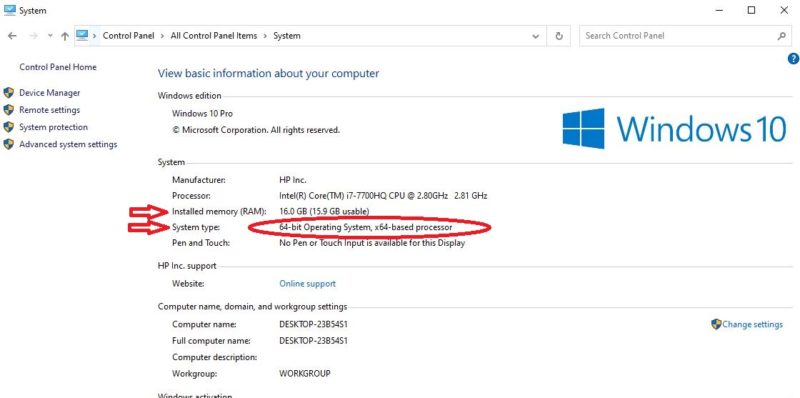
ここでは、アーキテクチャに関する多くの情報を見ることができます。 あなたはここで次のことを見ることができます:
- このシステムはx64ベースのプロセッサを使用しているため、CPU自体は64ビット
- オペレーティングシステムも64ビット
- に準拠しています検出されたRAM量は16GBであることがわかります。
オペレーティングシステムが32ビットOSであった場合、そのように表示されていたでしょう。 その場合、検出された量は16GBであったが、使用可能な量は上記のように15.9GBではなく4GBであった。
古いWindows OSでは、PCのカスタマイズ方法に応じて、デスクトップ上の”マイコンピュータ”または”このPC”アイコンを”右クリック”してから、”プロパティ”に移動して同じウィンドウにアクセスすることもできます。
も読む:
- CPUにいくつのコアがあるかを確認する方法は?
- CPUスレッドの数を確認するには?
- INTEL Core i5に相当するAMDとは何ですか?
Windows10で設定を使用する
Windows10で設定を使用する別の非常に簡単な方法は、スタートメニューの設定オプションを使用することです:
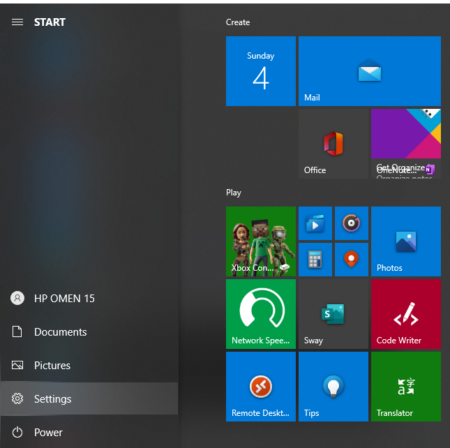
基本的には、スタートメニューに移動します。 次に、アイコンの束で開いたウィンドウが表示されます。 ラップトップアイコンで”設定”ボタンを選択します。
一度設定で、左側のサイドメニューの下部にある”について”タブを配置しました。
このタブには、プロセッサアーキテクチャ、OSアーキテクチャ、検出されたRAM、使用可能なRAMに関する上記のシステムオプションと同様の情報が必要です。
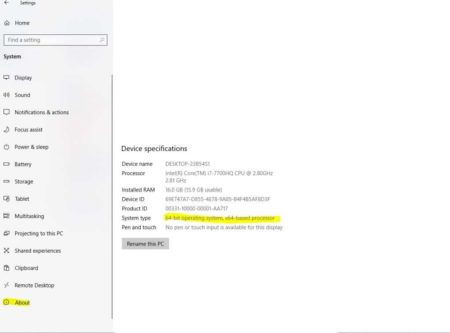
また読む:私はi5からi7に私のラップトッププロセッサをアップグレードすることはできますか?
コマンドプロンプトを使用する
プロセッサアーキテクチャをチェックするより興味深い方法を好む人もいるかもしれません。 これは、コマンドラインを使用してプロセッサアーキテクチャを確認する方法です。
- まず、コンピュータのWindowsボタンをクリックしてスタートメニューにアクセスします。
- 検索バーにcmdと入力してコマンドプロンプトにアクセスします。
- コマンドプロンプトを右クリックし、管理者として実行を選択します。
- コマンドプロンプトアプリケーションを開きます。
- コマンドプロンプトでset processorと入力し、enterキーを押します。
これは、プロセッサの詳細について話しているコードのいくつかの行が表示されます。あなたが基本的に興味を持っているのは、以下で見ることができるように、PROCESSOR_ARCHITECTUREを読む行です。私の場合、PROCESSOR_ARCHITECTURE=AMD64として読み込まれます。 これは、CPUが実際に64ビットアーキテクチャに準拠しているという事実を指しています。
AMD64私の実際のCPUはIntelですか?
実際のCPUがIntelのものであるとき、プロセッサアーキテクチャがAMD64である理由について混乱することがよくあります。
基本的に、”AMD64″はAMD CPUを使用していることを意味するものではありません。 それは基本的にあなたのCPUのアーキテクチャが最初にAMD CPUによって販売されたことを意味します–正確にはAMD Athlon64 3200+。
これは、Intel8086プロセッサをベースとした32ビットアーキテクチャのx86CPUの分類に似ています。
また読む:マザーボードがサポートできるRAMの量を確認する方法は?
OSがインストールされていないコンピュータ上でCPUアーキテクチャが何であるかを確認するには?
オペレーティングシステムがインストールされていないコンピュータのプロセッサのアーキテクチャを確認することができます。
- メーカーのSpecsheetを使用する
- ブータブルUSBを使用する
メーカーのSpecsheetを使用する
OSがインストールされていない場合にCPUアーキテクチャを確認する最も簡単な方法は、メーカーのspecsheetをオンラインで調べることです。
しかし、それを調べるためにあなたのCPUのモデル番号を知る必要があります。
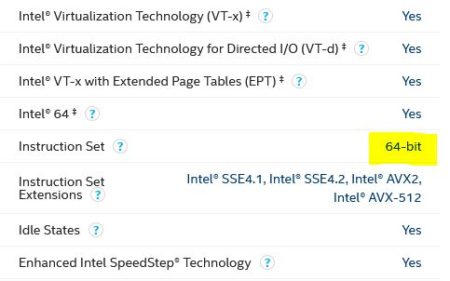
起動可能なUSB/CDを使用する
起動可能なドライブまたはWINDOWSインストールファイルを含むCDがある場合。 その後、インストールメニューのコマンドプロンプトにアクセスできます。
Windowsセットアップ中に、Shift+F10を押してコマンドプロンプトをいつでも開くことができます。
コマンドプロンプトが開いたら、上記の方法3で説明したのと同じ詳細を使用できます。set processorと入力し、%PROCESSOR_ARCHITECTURE%フィールドを探します。
この資料には、Windowsのインストール中にコマンドプロンプトを開く方法に関する優れた情報があります。
も読む:
- クアッドコアプロセッサはゲームに適していますか?
- 私のマザーボードと互換性のあるCPUは何ですか?
最後の言葉
古いコンピュータを使用している場合、時々、私のプロセッサアーキテクチャが何であるかを確認する方法を知ることが重要になります。
オペレーティングシステム、新しいソフトウェア、またはRAMスティックをマザーボードにインストールするかどうかにかかわらず、コンピュータアーキテクチャが何であるかを知ることが重要です。
結局のところ、あなたが望む最後のことは、プロセッサまたはOSがそれをサポートしていないことを知るためだけに余分なRAMスティックを購入するこ
ほとんどの場合、オペレーティングシステムが原因です。 言い換えれば、2003年から2004年以降のほとんどのCpuは64ビットアーキテクチャに準拠しています。 ただし、32ビットOSがインストールされている場合、OSのボトルネックのためにシステム全体が32ビットに準拠します。